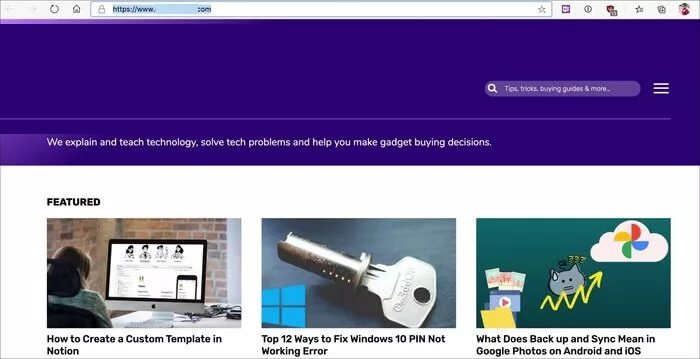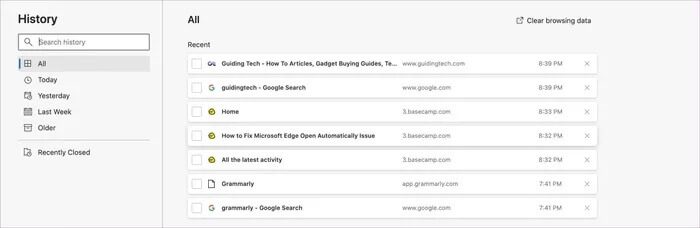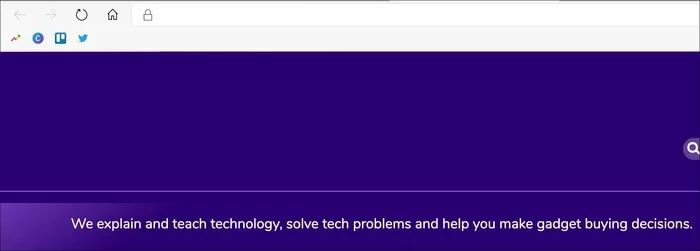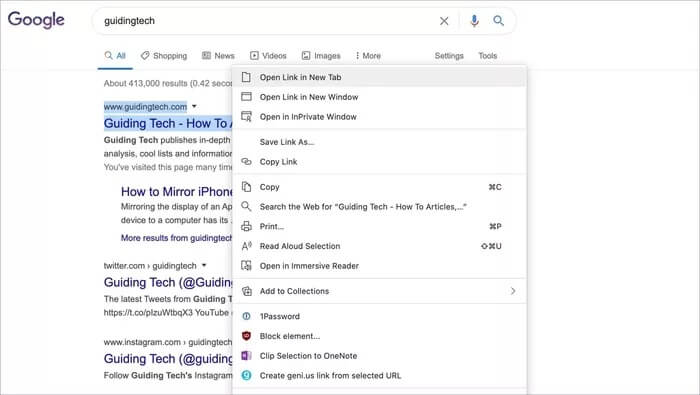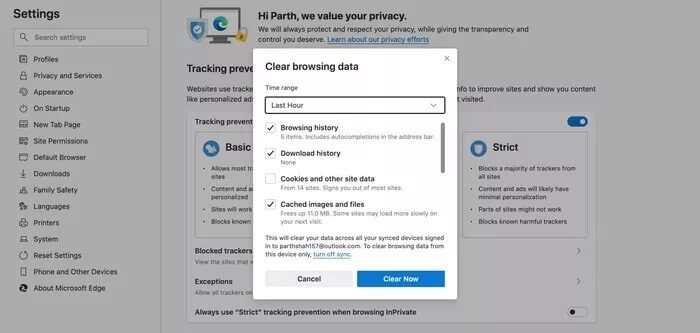أفضل 13 اختصار لوحة مفاتيح لـ Microsoft Edge على Windows و Mac
يحصل Microsoft Edge على الضوء في لعبة المتصفح. بعد تجربة حظهم مع متصفح داخلي قائم على EdgeHTML ، تحولت الشركة أخيرًا إلى محرك عرض Chromium لتحميل صفحات الويب. إن Microsoft واثقة بما يكفي لتلبية احتياجات المستخدمين العاديين والمتميزين باستخدام متصفح Edge المستند إلى Chromium. مع تحديث Windows 10 May 2020 ، تقوم الشركة بتجميع Edge كمستعرض افتراضي على جميع أجهزة الكمبيوتر الشخصية وأجهزة الكمبيوتر المحمولة. على الرغم من أن متصفح Edge قادر ، يمكنك دائمًا الارتقاء بالإنتاجية إلى المستوى التالي باستخدام اختصارات لوحة المفاتيح.
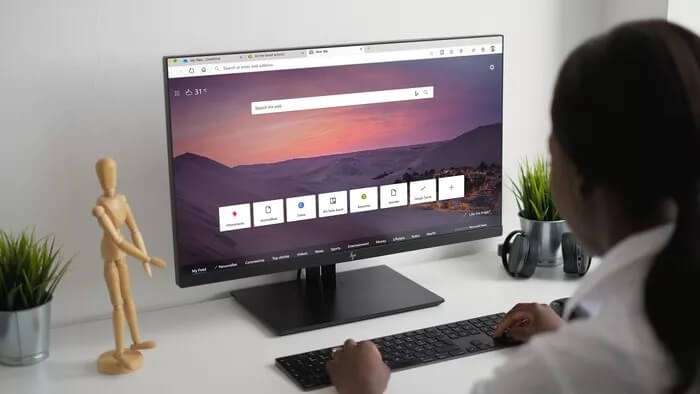
يعد استخدام متصفح الويب اليومي مع اختصارات لوحة المفاتيح تجربة ممتعة. لا تحتاج إلى استخدام لوحة اللمس أو الماوس للتنقل عبر القوائم والخيارات. سيساعدك تذكر اختصارات لوحة المفاتيح الرئيسية والأساسية على تسريع سير عملك وتوفير الكثير من الوقت.
في هذا المنشور ، سنتحدث عن أفضل 13 اختصار لوحة مفاتيح لـ Microsoft Edge لنظامي التشغيل Windows و Mac. هيا بنا نبدأ.
1. فتح وإغلاق علامات التبويب
هذا واحد قياسي إلى حد ما ويعمل عبر جميع المتصفحات ، لكنني أضعه هنا لأنه لا يستخدم بكثرة ولا يوجد الكثير من الناس لا يعرفون عنه. يجب على الجميع معرفة هذين الاختصارات للوحة المفاتيح. يمكنك فتح علامة تبويب جديدة في متصفح Edge باستخدام مفاتيح Ctrl + T على Windows واختصار لوحة المفاتيح Command + T على Mac.
لإغلاق علامة التبويب الحالية ، استخدم Ctrl + W في Windows و Command + W في Mac. سيغلق الاختصار علامة التبويب الحالية وينقلك إلى علامة التبويب الجانبية.
2. أضف الصفحة الحالية إلى المفضلة
يشير Microsoft Edge إلى الإشارات المرجعية كمفضلة. يمكنك دائمًا استيراد المفضلة من المستعرض الآخر. لإضافة صفحة الويب الحالية كمفضلة ، يمكنك استخدام Ctrl + D في Windows ومفاتيح Command + D في Mac. سيتيح لك متصفح Edge تحديد المجلدات أو شريط المفضلة لإضافة صفحة الويب.
3.فتح السجل
لا أستخدم هذا الاختصار عادةً ، ولكن إذا كنت بحاجة إلى الوصول إلى قائمة المحفوظات على متصفح Edge ، فاستخدم اختصار Ctrl + H على Windows أو مفاتيح Command + Y على Mac.
4. إظهار شريط المفضلة
أستخدم شريط المفضلة طوال الوقت. يمكنك الوصول إلى موقع الويب المفضل لديك من شريط المفضلة أسفل شريط العناوين. عادةً ، أخفي شريط المفضلة لأنه يشغل مساحة في الأعلى. عندما أحتاج إلى الوصول إلى شريط المفضلة ، فأنا ببساطة أستخدم Ctrl + Shift + B على Windows أو مفاتيح Command + Shift + B على Mac. يمكنك استخدام نفس اختصار لوحة المفاتيح لإخفاء شريط المفضلة.
5. التكبير / التصغير
يعد اختصار لوحة المفاتيح هذا قياسيًا في جميع المتصفحات. يمكنك استخدام Ctrl + – (Minus) على Windows أو Command + – (Minus) على Mac لتصغير صفحة الويب الحالية بنسبة 10٪. استبدل “-” بـ “+” ويمكنك تكبير صفحة الويب بنسبة 10٪.
6. تحديث صفحة الويب
في بعض الأحيان ، قد تحتاج إلى تحديث صفحات الويب. بدلاً من النقر فوق الزر “تحديث” بجوار شريط العنوان ، يمكنك استخدام Ctrl + R على Windows أو Command + R على Mac لتحديث صفحة الويب الحالية.
7. انتقل إلى علامة تبويب محددة
أثناء التعامل مع العشرات من صفحات الويب المفتوحة ، قد يكون من المربك التبديل بينها باستخدام شريط علامات التبويب. يمكنك دائمًا استخدام مفتاح الأرقام لتحديد علامة التبويب المعنية واستخدام مفاتيح Ctrl + 1 إلى 8 أو Command + 1 إلى 8 للتبديل. على سبيل المثال ، إذا كنت تستخدم Ctrl + 4 ، فسينقلك المتصفح إلى علامة التبويب الرابعة.
إذا فتحت أكثر من ثماني علامات تبويب ، فيمكنك استخدام Ctrl + 9 على Windows أو Command + 9 على اختصار لوحة مفاتيح Mac والانتقال إلى علامة التبويب الأخيرة في المتصفح.
8. وضع المؤشر في شريط البحث
أستخدم هذا الاختصار عدة مرات في اليوم. يمكن للمستخدمين اختيار Ctrl + L على نظام التشغيل Windows أو Command + L على جهاز Mac ونقل المؤشر إلى شريط البحث. ابدأ ببساطة في كتابة الاستعلام واضغط على إدخال لمصطلح البحث. هذا سيوفر الكثير من الوقت لك.
9. فتح الرابط في علامة تبويب جديدة
يساعدك هذا عند البحث عن موضوع وتحتاج إلى فتح عدة علامات تبويب من صفحة ويب أو بحث google. لفتح الرابط في علامة تبويب جديدة ، يمكنك الضغط على Ctrl على Windows أو Command على Mac والنقر على الرابط لفتح صفحة الويب في علامة تبويب جديدة. يبقى المستخدم في الصفحة الحالية. ولكن إذا كنت تريد الانتقال إلى علامة التبويب المفتوحة ، فاستخدم الاختصار التالي.
10. افتح الرابط إلى علامة تبويب جديدة وانتقل إلى هذا التبويب
كما يوحي العنوان ، يمكنك فتح علامة تبويب جديدة والتبديل إليها تلقائيًا. استخدم Ctrl + Shift على Windows أو Command + Shift على Mac وانقر على الرابط.
11. فتح الرابط في نافذة جديدة
عادةً لا أستخدم هذا الاختصار. إذا كنت تريد فتح علامة التبويب الجديدة مباشرة في نافذة جديدة ، فاضغط مع الاستمرار على زر Shift واضغط على الرابط في Windows أو Mac.
12. تحرك إلى الأمام / الخلف
هذا أيضًا قياسي عبر جميع المتصفحات. يجب عليك اختيار Alt + السهم الأيسر / الأيمن على Windows أو Command + السهم الأيسر / السهم الأيمن على Mac للتحرك بسرعة إلى الأمام أو الخلف في متصفح Edge.
13. مسح بيانات التصفح
نوصي بضرورة مسح محفوظات الاستعراض وملفات تعريف الارتباط وذاكرة التخزين المؤقت للمتصفح بشكل متكرر. استخدم Ctrl + Shift + Delete في نظام التشغيل Windows أو Command + Shift + Delete في نظام التشغيل Mac وسيفتح متصفح Edge نافذة صغيرة لمسح البيانات. حدد الخيار المناسب واضغط على زر مسح في الأسفل.
استخدم MICROSOFT EDGE بلوحة مفاتيح قصيرة
احفظ اختصارات لوحة المفاتيح المذكورة أعلاه واستخدم Microsoft Edge تمامًا مثل متصفحك المفضل السابق. يمكنك توقع قيام Microsoft بإضافة المزيد من اختصارات لوحة المفاتيح لوظائف مثل مجموعات Edge في التحديث المستقبلي. ما رأيك في متصفح Edge الجديد المستند إلى Chromium؟ شارك تجربتك في قسم التعليقات أدناه.